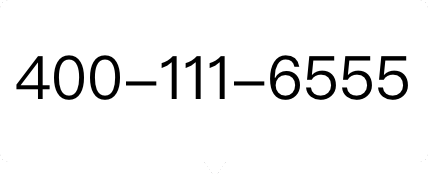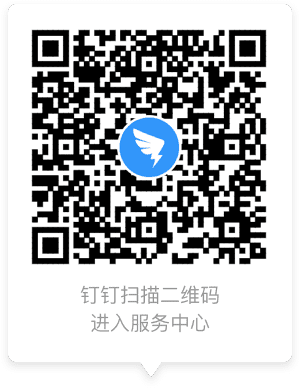
审批 — 如何停用/删除/启用审批模板
您好,审批模板必须停用后才可以操作删除,审批管理员停用/删除/启用审批模板路径如下:
1、停用审批模板路径:
【手机端钉钉】-【工作台】-【OA审批】-选择对应模板,右上角【...】-【编辑模板】-【停用】
【管理后台 oa.dingtalk.com】-【工作台】-【应用管理】-【OA审批】-【进入】-【表单管理】- 点击对应模板后面的【更多】-【停用】
【电脑端钉钉】-左侧【工作台】-【OA审批】-右上角【管理后台】-【表单管理】- 点击对应模板后面的【更多】-【停用】

2、删除审批模板路径:
【管理后台 oa.dingtalk.com】-【工作台】-【应用管理】-【OA审批】-【进入】-【表单管理】-【已停用】- 点击对应模板后面的【更多】-【删除】
【电脑端钉钉】-左侧【工作台】-【OA审批】-右上角【管理后台】-【表单管理】-【已停用】- 点击对应模板后面的【更多】-【删除】

3、启用审批模板路径:
【管理后台 oa.dingtalk.com】-【工作台】-【OA审批】-【进入】-【表单管理】-【已停用】- 点击对应模板后面的【更多】-【启用】
【电脑端钉钉】-左侧【工作台】-【OA审批】-右上角【进入管理后台】-【表单管理】-【已停用】- 点击对应模板后面的【更多】-【启用】
【手机端钉钉】-【工作台】-【OA审批】-【更多】-【管理审批单】-已停用里找到对应审批模板【启用并发布】即可。
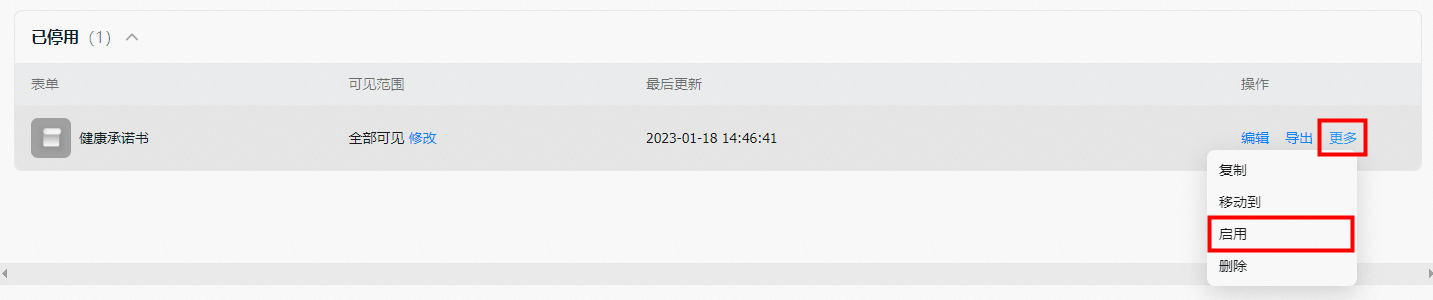
【温馨提示】:
1、目前不支持批量停用审批模板,建议您单个操作停用;
2、审批模板删除后,之前使用这个模板提交的审批单数据无法查看/导出,请谨慎操作;
3、标准版钉钉的审批模板删除后就不存在了,是无法恢复的,若需要模板需要重新创建。